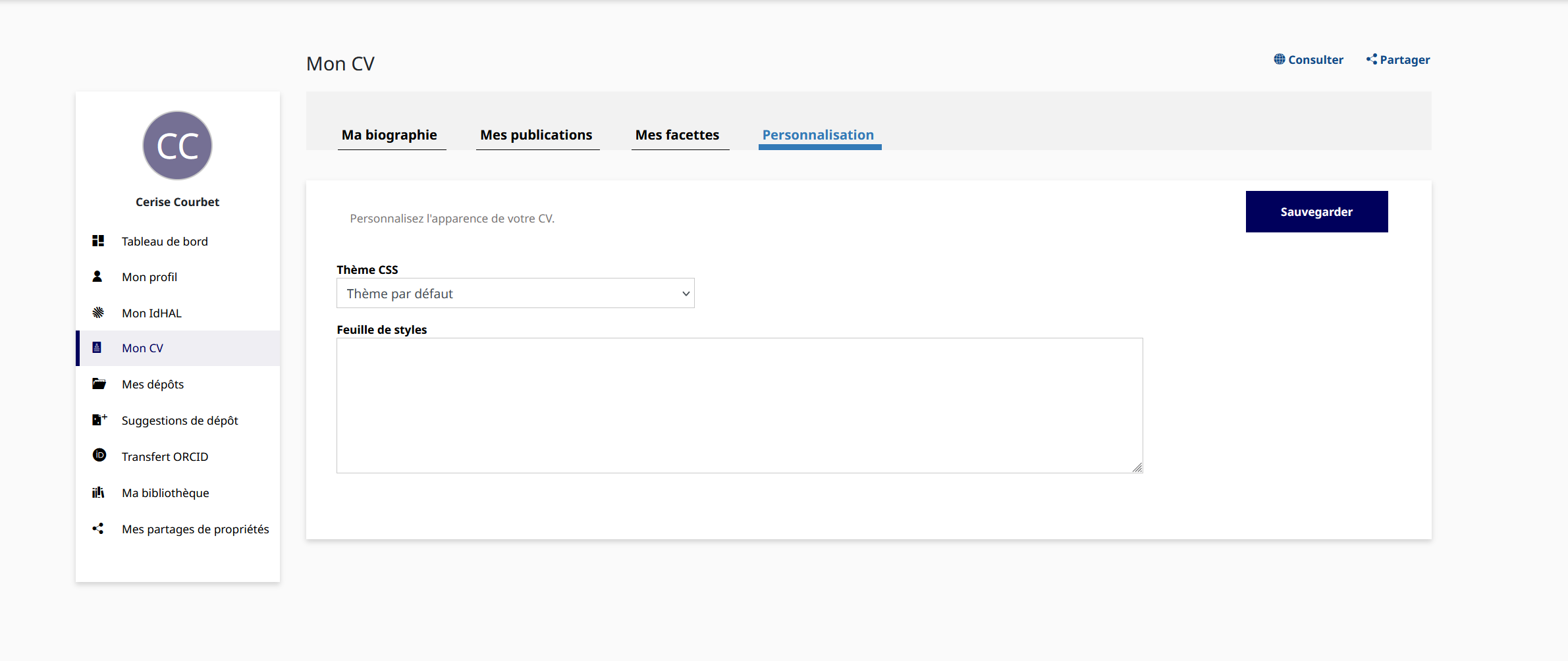Identifiant auteur IdHAL et CV
Qu’est-ce que l’IdHAL ?
L’idHAL est l'identifiant unique proposé par HAL. Il permet à un utilisateur authentifié de regrouper toutes ses publications, quelles que soient les différentes formes sous lesquelles son nom a pu être saisi (ex : Cerise Courbet, C. Courbet, etc) et d’en choisir une par défaut.
L’idHAL est associé au profil : la forme auteur par défaut choisie pour l’idHAL sera proposée lors du dépôt si dans le profil la case « auteur par défaut » est renseignée par « oui ».
L’idHAL regroupe les différentes formes auteur mais ne les fusionne pas.
Le référentiel auteur est mis à jour avec l’idHAL pour chacune des formes auteur.
L’idHAL est utilisé pour créer son CV.
Créer son IdHAL
Vous pouvez créer votre IdHAL en passant par votre compte disponible sur la page d’accueil HAL.
- ALLER sur hal.science
- CLIQUER sur Se connecter en haut à droite de la page d'accueil de HAL
- SELECTIONNER la méthode de connexion de votre choix
Pour en savoir plus :
Sélectionner « Mon IdHAL ».
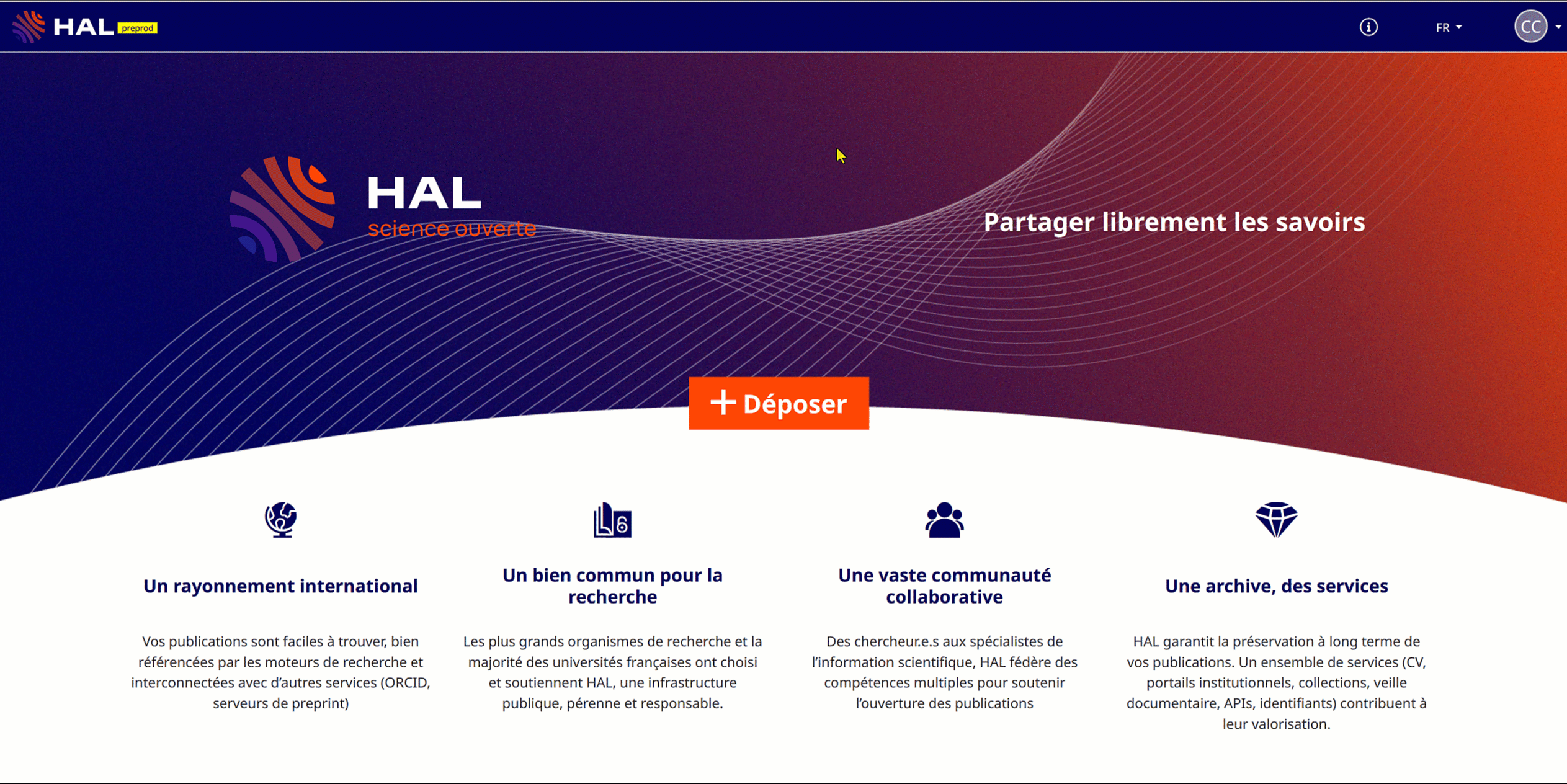
Vous arriverez à la page de gestion de votre IdHAL, de vos formes auteur et de vos publications:
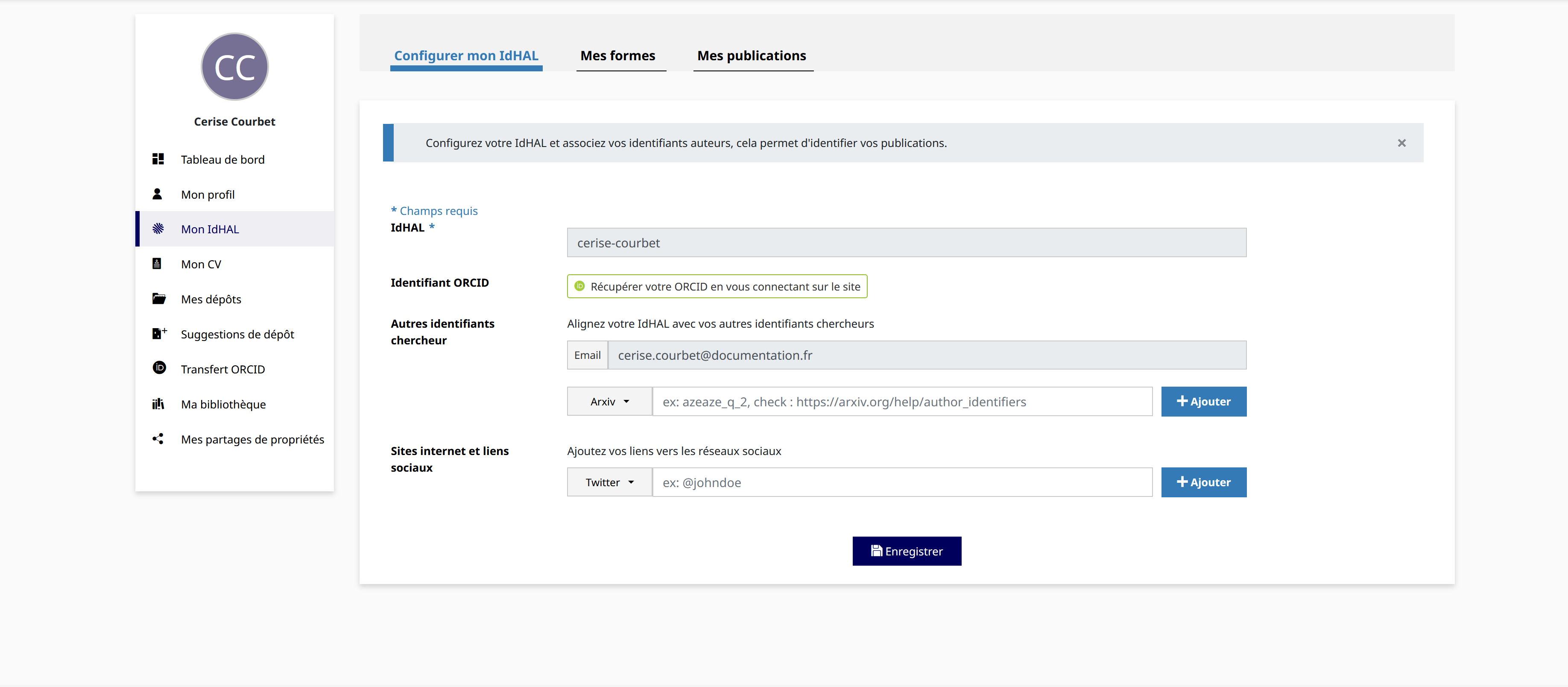
Vous noterez que vous avez accès à gauche de l’écran à toutes les fonctionnalités de votre compte utilisateur, y compris votre CV.
Configurer mon IdHAL
IdHAL : ce champ est obligatoire. Par défaut, les prénom et nom du compte sont proposés sous la forme prénom-nom. Une fois enregistré, l’idHAL ne pourra être modifié : il est en effet utilisé pour composer l’url du CV. NB : certains caractères ne sont pas acceptés comme l’apostrophe, le point, les caractères accentués. L’espace sera remplacé par un tiret.
Identifiants ORCID : La possibilité de renseigner l’identifiant ORCID dans l’idHAL apparaîtra une fois que l’idHAL aura été créé. Une fois l’idHAL créé, il faut donc retourner dans la gestion de l’idHAL, et le bouton de connexion à ORCID y sera alors visible.
Autres identifiants chercheur : vous pouvez stocker les identifiants que vous avez sur d’autres applications (ArXiv, ResearcherID, IdRef, VIAF, ISNI, Google scholar Citation Profile).
Pour AJOUTER un nouvel identifiant :
- SELECTIONNER le service correspondant dans la liste déroulante
- SAISIR l’identifiant concerné
- CLIQUER sur + pour ajouter d’autres identifiants
- ClCLIQUERiquer sur Enregistrer pour sauvegarder
Info
Ces identifiants pourront être affichés dans le CV. Voir : Créer mon CV
Urls de réseaux sociaux :vous pouvez stocker les urls (adresses) de votre blog/carnet de recherche, et ceux de vos comptes sur les réseaux sociaux (Twitter, Facebook, LinkedIn, Mastodon, Blog, Site web personnel, Academia, Research Gate).
Ce champ est duplicable :
- SELECTIONNER l’application concernée
- SAISIR l’url correspondante
- CLIQUER sur + pour ajouter d’autres urls
- CLIQUER sur Enregistrer pour sauvegarder
Note
Seul le contenu du champ idHAL n’est pas modifiable.
Mes formes
HAL propose une liste de formes auteur :
- La forme présentente dans le profil (nom prénom).
- Les formes liées à un identifiant associé à l'idhal (ORCID, ArXiv, etc).
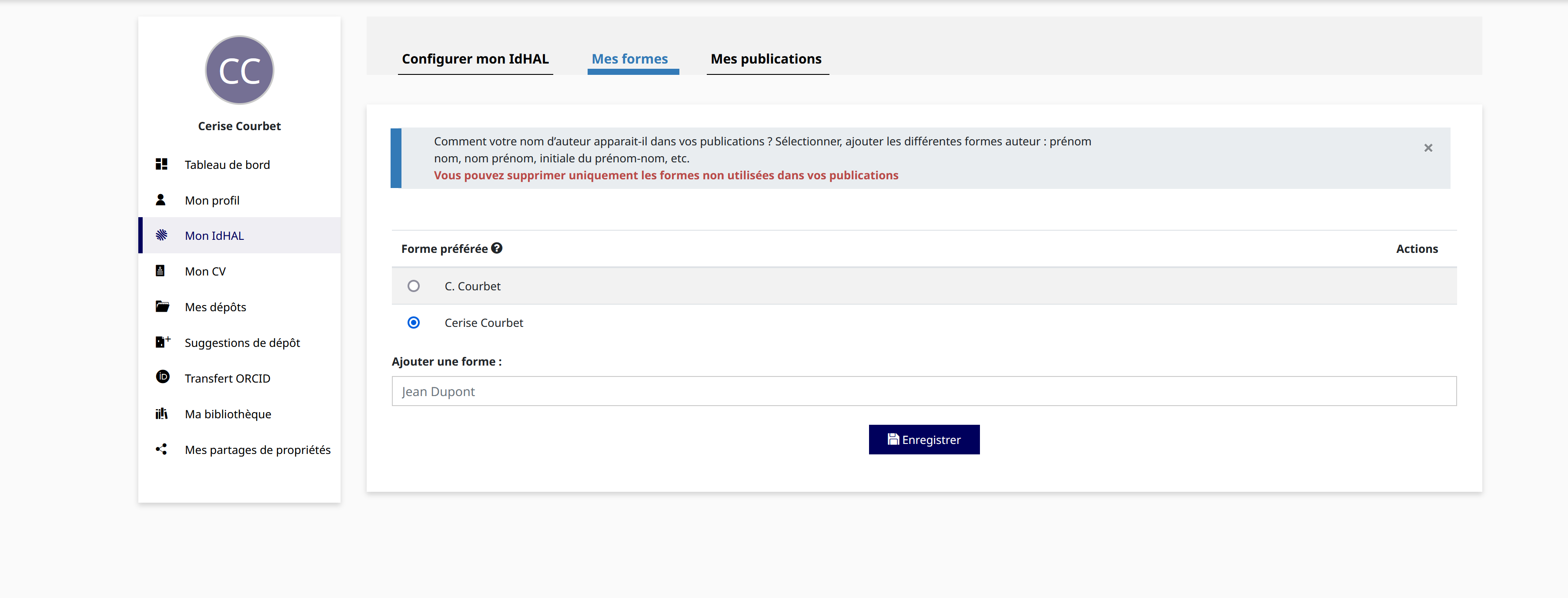
Pour AJOUTER une forme :
-
SAISIR la forme dans le champ.
-
La forme est déjà présente dans la liste proposée :
- CLIQUER dessus pour l'ajouter.
- CLIQUER sur Enregistrer.
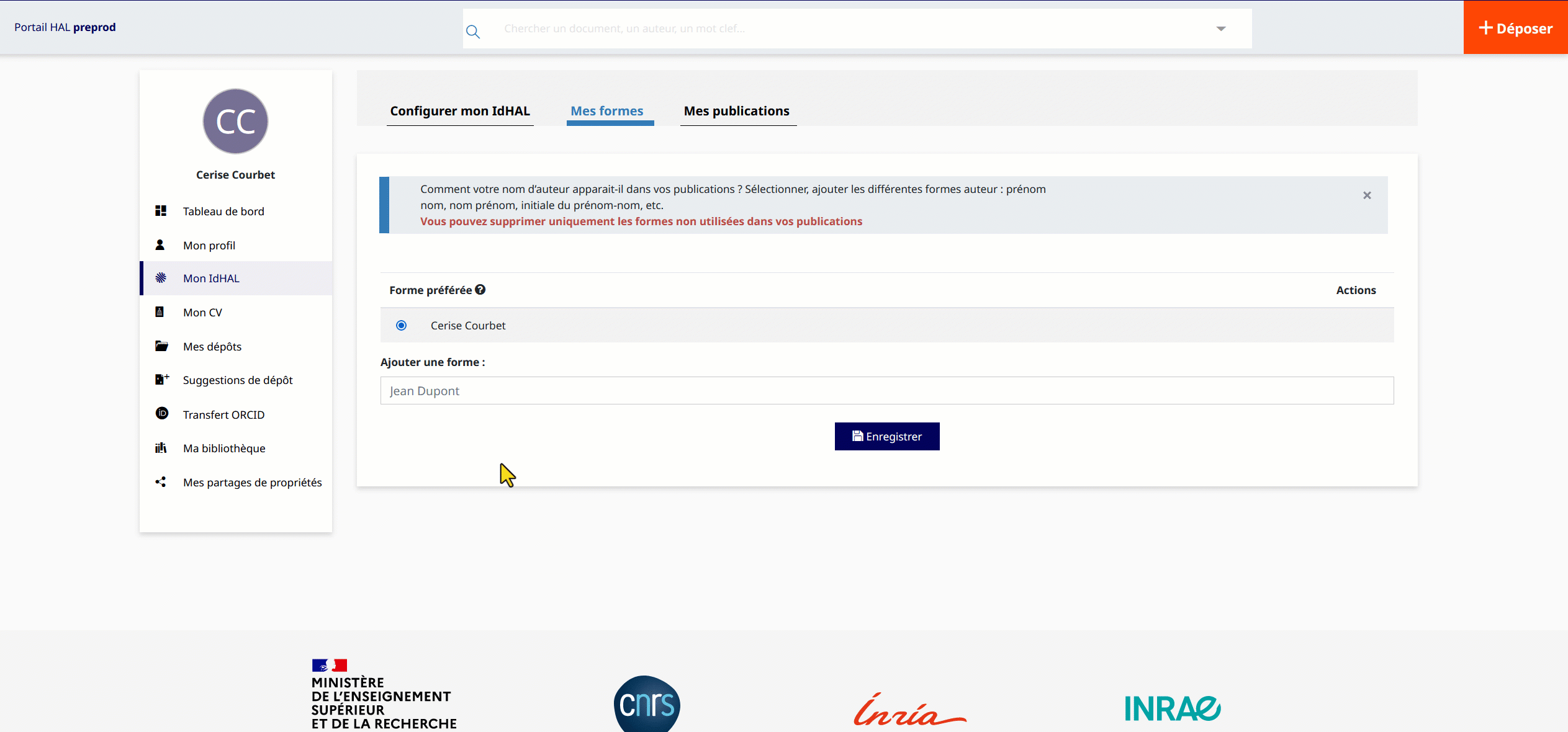
- La forme n'est pas présente dans la liste proposée
- CLIQUER sur Ajouter une nouvelle forme.
- CLIQUER sur Ajouter, puis Enregistrer.
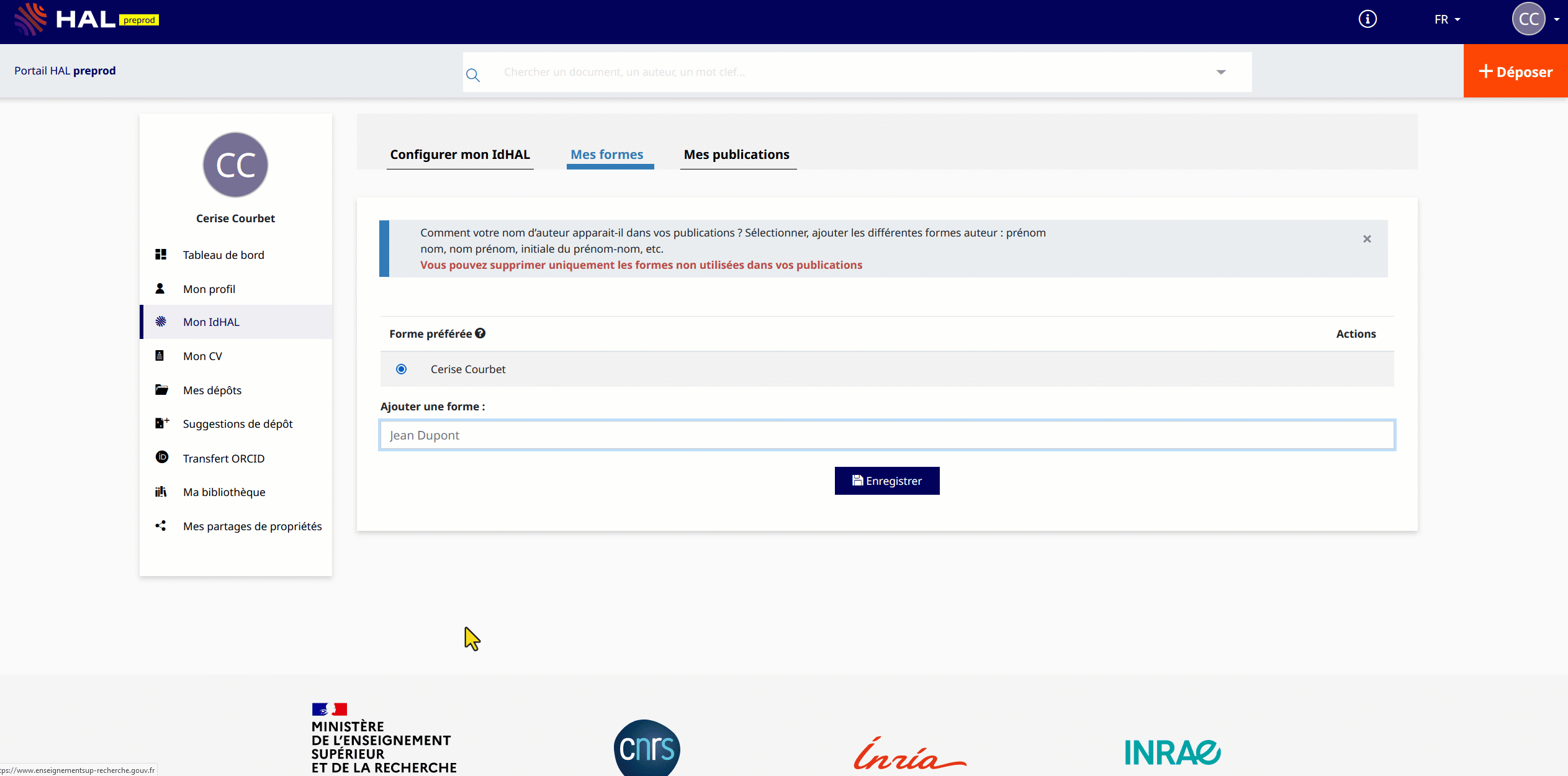
Mes publications
Ici, vous pouvez associer des publications à votre IdHAL. Vous pouvez également dissocier de votre IdHAL les publications de vos homonymes.
Pour associer des publications à votre IdHAL
- ALLER dans l'espace IdHAL de votre compte HAL.
- CLIQUER sur l'onglet Mes publications.
- CLIQUER sur Voir les publications avec vos formes auteurs.
- Dans la liste de dépôts proposés, COCHER vos publications.
- CLIQUER sur Ajouter >> Enregistrer >> Confirmer.
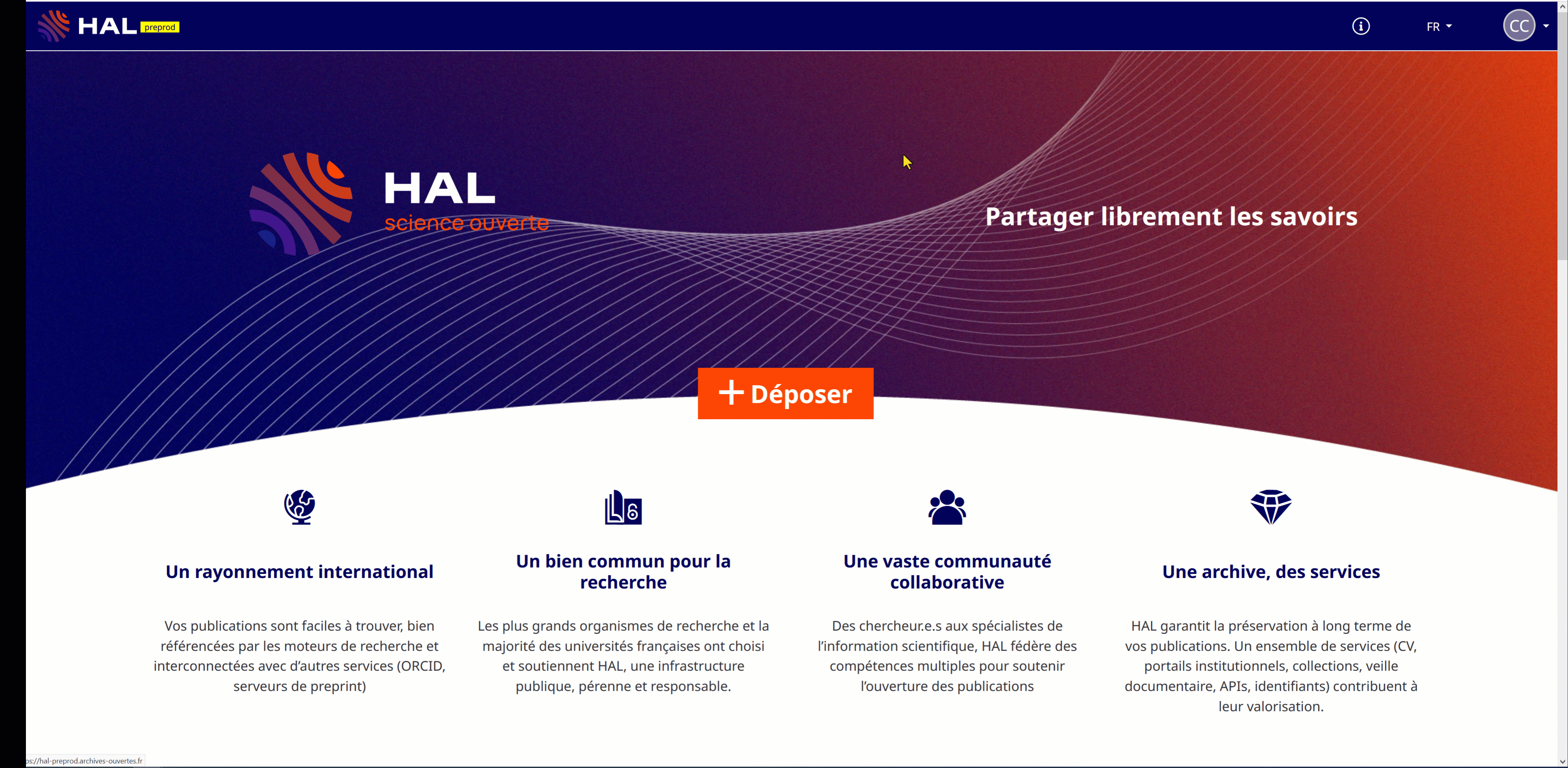
Vous ne trouvez pas votre publication dans la liste proposée ? Vous pouvez la chercher en cliquant sur le bouton "Rechercher".
Note
La liste des publications proposées se base sur les formes auteurs que vous avez ajoutées dans l'onglet "Mes formes". Dans cet onglet, pensez à saisir toutes les formes sous lesquelles vous pouvez apparaitre dans les publications afin d'optimiser les chances de les trouver.
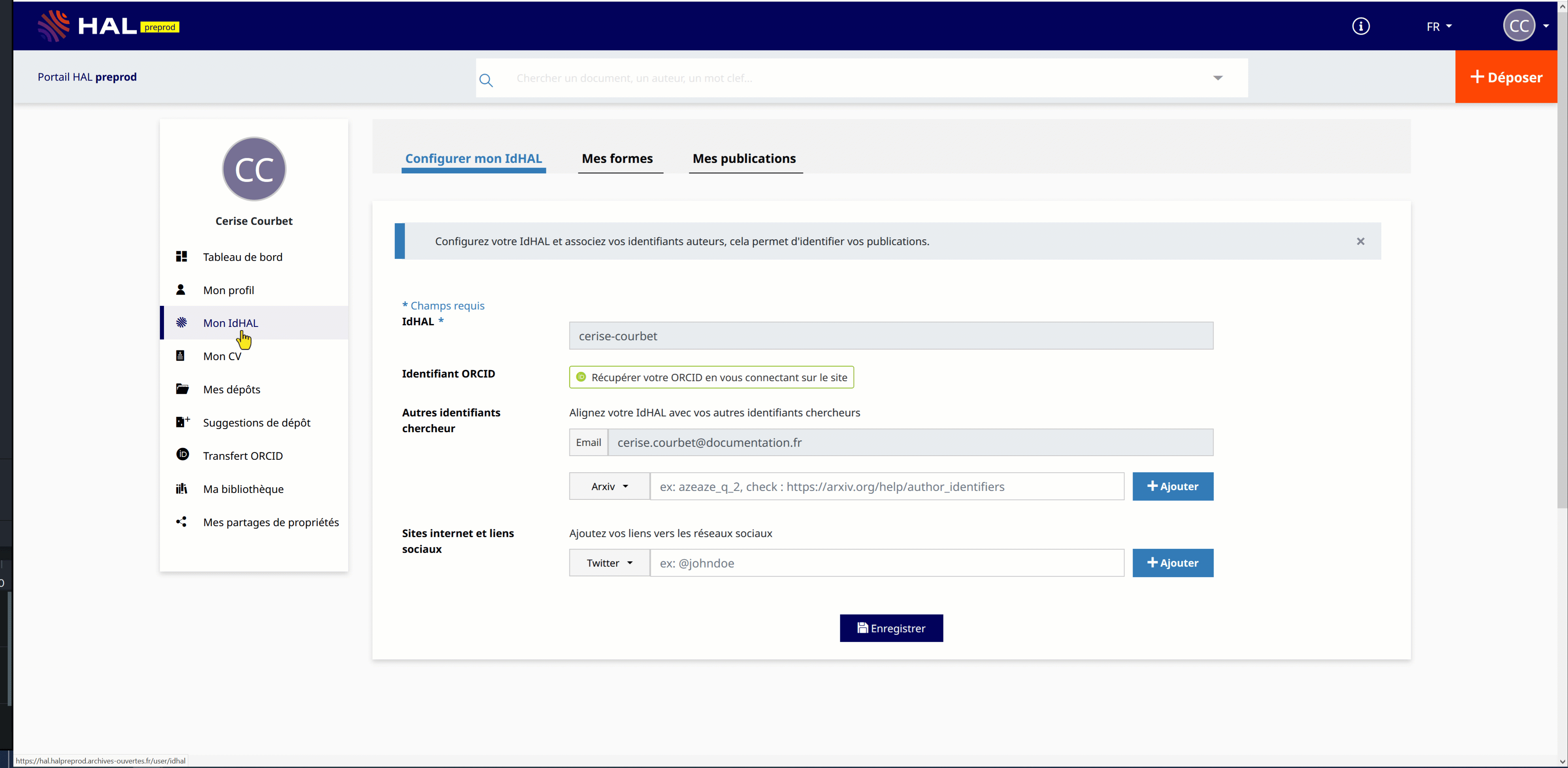
Pour dissocier des publications de votre IdHAL
- ALLER dans l'espace IdHAL de votre compte HAL.
- CLIQUER sur l'onglet Mes publications
- Dans la liste des publications, CLIQUER sur le bouton corbeille de la publication que vous souhaitez retirer.
- CLIQUER sur Enregistrer >> Confirmer
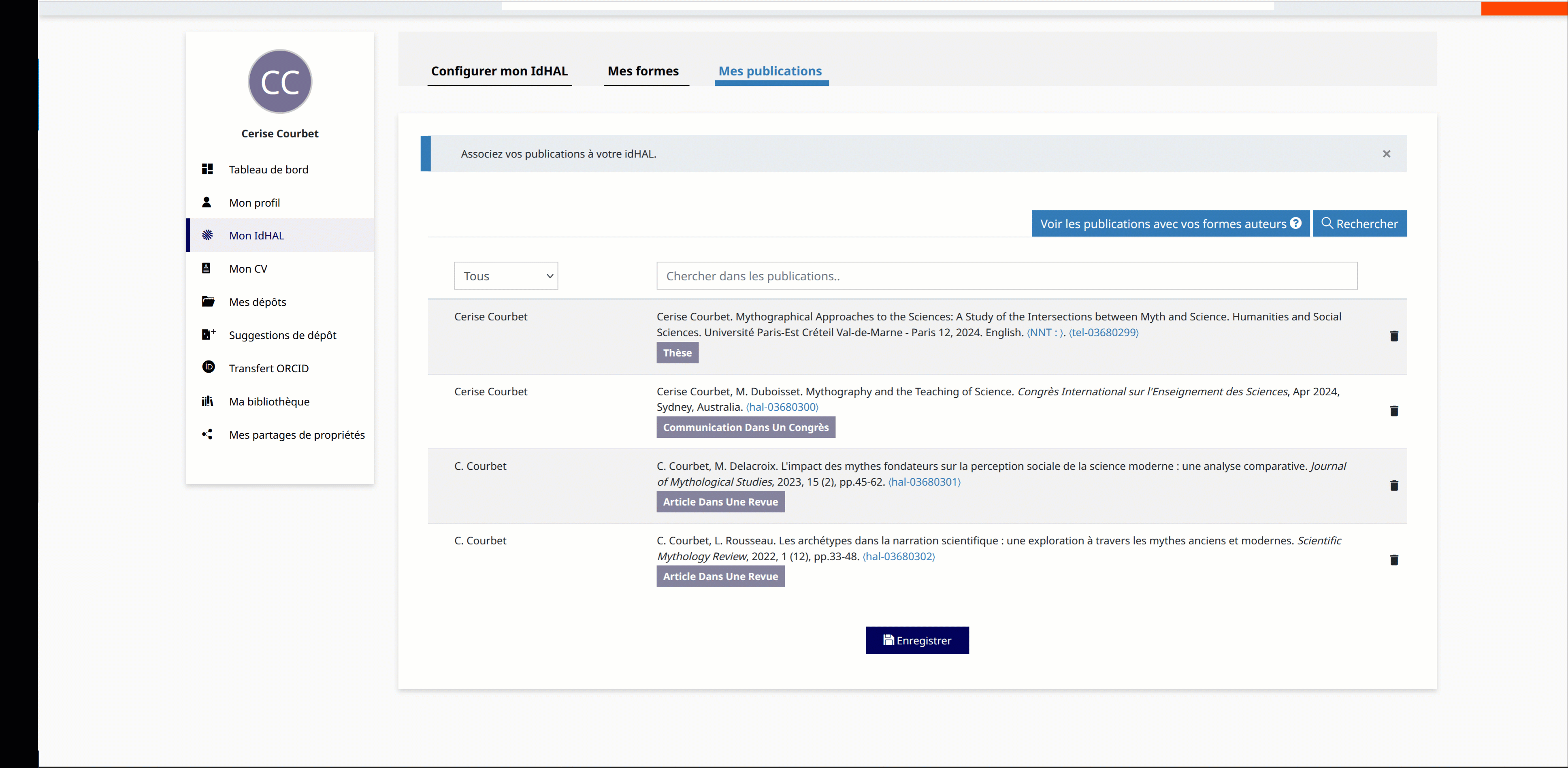
Tips
HAL fait une recherche sur "prénom nom" de l’utilisateur connecté. D’autres formes auteurs que celles automatiquement proposées peuvent être recherchées. Par exemple, pensez à chercher sur "initiale du prénom – nom".
Une fois la sélection effectuée, choisir la forme auteur par défaut. Elle sera proposée automatiquement lors du dépôt si dans le profil la case "auteur par défaut" est renseignée par "oui".
Les identifiants externes
- ArXiv : l’identifiant ArXiv est le nom d’utilisateur dans l’archive ArXiv ou son identifiant auteur (author identifier).
- ResearcherID : l’identifiant ResearcherID est l’identifiant obtenu après inscription sur la plateforme ResearcherID de ThomsonReuters.
- IdRef : IdRef (Identifiants et Référentiels) est une application Web développée et maintenue par l’ABES (Agence Bibliographique de l’Enseignement Supérieur). Tout auteur d’un ouvrage, d’une thèse, d’un rapport catalogué dans le Sudoc a un idRef qu’il peut retrouver en interrogeant la plateforme IdRef.
- VIAF : Fichier d’autorité international virtuel, projet commun de plusieurs bibliothèques nationales, mis en œuvre et hébergé par OCLC.
- ISNI : International Standard Name Identifier, code international normalisé servant à identifier de manière univoque, sur le long terme et à l’échelle internationale, les personnes et les organismes. Plus d’infos avec la FAQ proposée sur le site de la BNF.
Voir aussi Identifiants utilisés dans HAL
L’idHAL comme aide à la saisie lors du dépôt
Pour ajouter un auteur lors du dépôt, l’utilisateur choisit dans une liste les auteurs qui correspondent à sa recherche. Les formes auteurs associées à un idHAL sont repérables grâce au code couleur vert.
Note
L’application RIBAC (rapport d’activités pour les chercheurs de l’INSHS du CNRS) utilise l’idHAL.
Pour activer l’import automatique HAL, vous devez fournir votre IdHAL à l’assistance RIBAC en envoyant un mail à inshs.ribac-assistance(at)cnrs.fr
Lorsque votre IdHAL sera enregistré dans RIBAC, en cliquant sur Import HAL, toutes vos publications HAL de l’année courante et l’année N-1 s’afficheront. Vous devez ensuite sélectionner les références HAL à importer en cliquant sur la publication que vous souhaitez importer puis cliquer sur Ajouter.
Activer un CV HAL
Informations générales
HAL propose une fonctionnalité CV qui permet à tout utilisateur de HAL disposant d'un compte et d'un IdHAL de regrouper ses publications déposées dans HAL en une seule et même page web.
L'essentiel
Découvrir en un clic l'Essentiel de la fonctionnalité !
URL d'accès au CV : https://cv.hal.science/idhal
Exemple : https://cv.hal.science/laurentromary
Info
Pour savoir comment créer son idHal : Consulter la page de documentation
Warning
Pour qu'une publication apparaisse sur votre CV HAL, elle doit être associée à votre IdHAL. C'est le cas si vous la trouvez dans la liste des publications de l'onglet "Mes publications" de l'espace "Mon IdHAL". Sinon, voir comment l'associer à votre IdHAL.
Organisation du CV
Le CV, dans sa version publique, est organisé en blocs successifs qui sont paramétrables.
Pour les activer et les personnaliser, voir Créer le CV
- En-tête : informations d'identification. Pour le personnaliser : Voir Ma biographie
- Présentation : texte présentant le parcours et les expertises. Pour la personnaliser : voir Ma biographie
- Domaines et compétences : liste des disciplines et des compétences. Pour les personnaliser : voir Ma biographie
- Publications : moteur de recherche interne au CV, facettes pour filtrer les dépôts, liste des dépôts. Pour les personnaliser : voir Mes publications
Info
Le moteur de recherche interne au CV recherche dans les métadonnées des références bibliographiques des dépôts présents dans le CV.
En cliquant en haut à droite de l'écran sur :
- CONSULTER : vous pouvez à tout moment vérifier l’affichage. Le CV s’affiche dans une autre page du navigateur.
- PARTAGER : vous pouvez le partager sur d'autres outils et plateformes tels que mastodon, linkedin, email ...
Créer le CV
Le CV n'existe pas automatiquement lors de la création d'un compte dans HAL. Vous devez le créer.
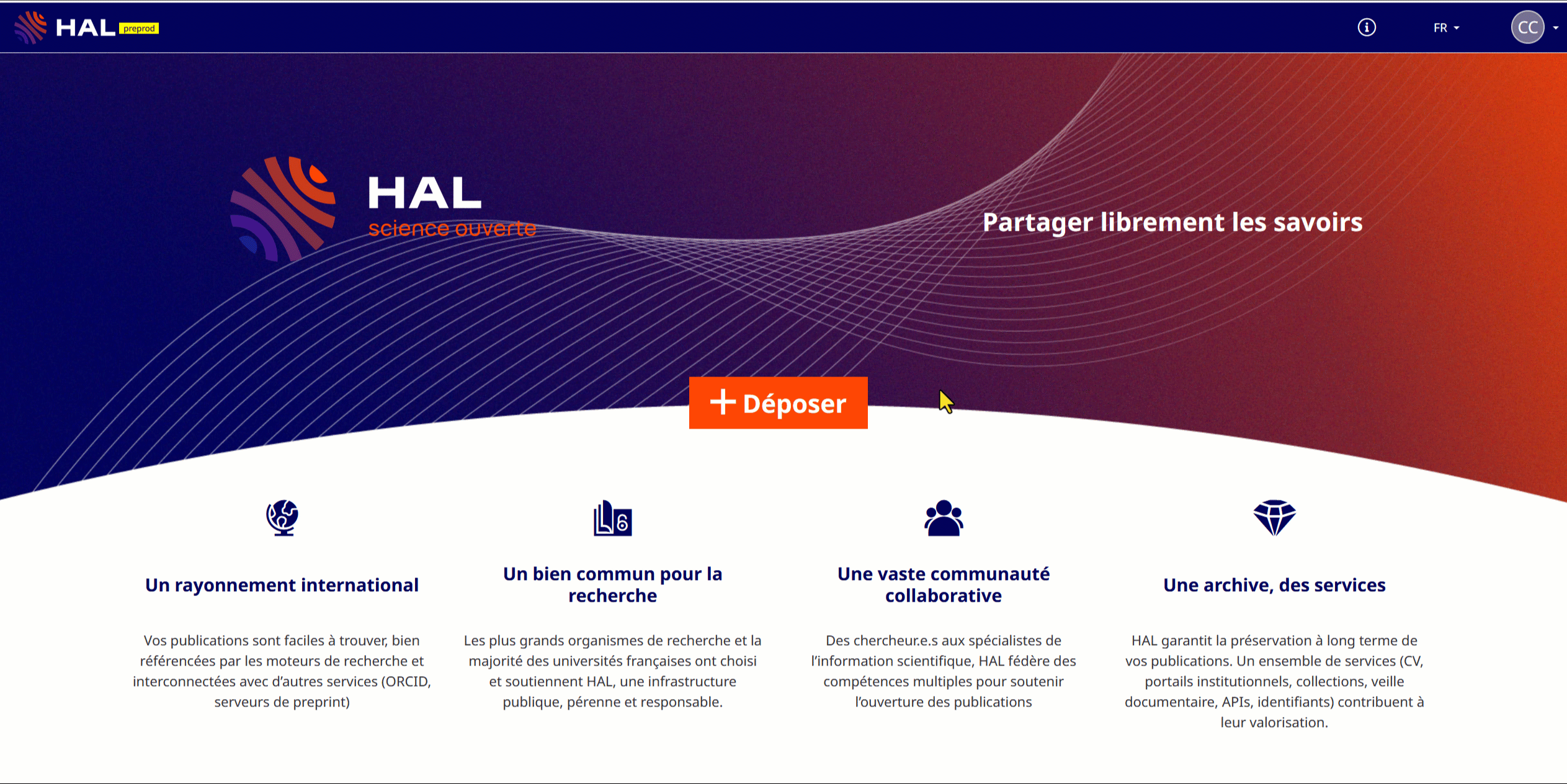
- CLIQUER sur votre compte utilisateur accessible depuis vos initiales en haut à droite ;
- CLIQUER sur Mon CV ;
- CLIQUER sur Créer mon CV.
Compléter et modifier le CV
Une fois le CV créé, pour le mettre en valeur, vous pouvez renseigner certaines informations. L'ensemble des informations ci-dessous sont modifiables à tout moment.
Ma biographie
Il s’agit des informations professionnelles que vous choisissez d’afficher ou non.
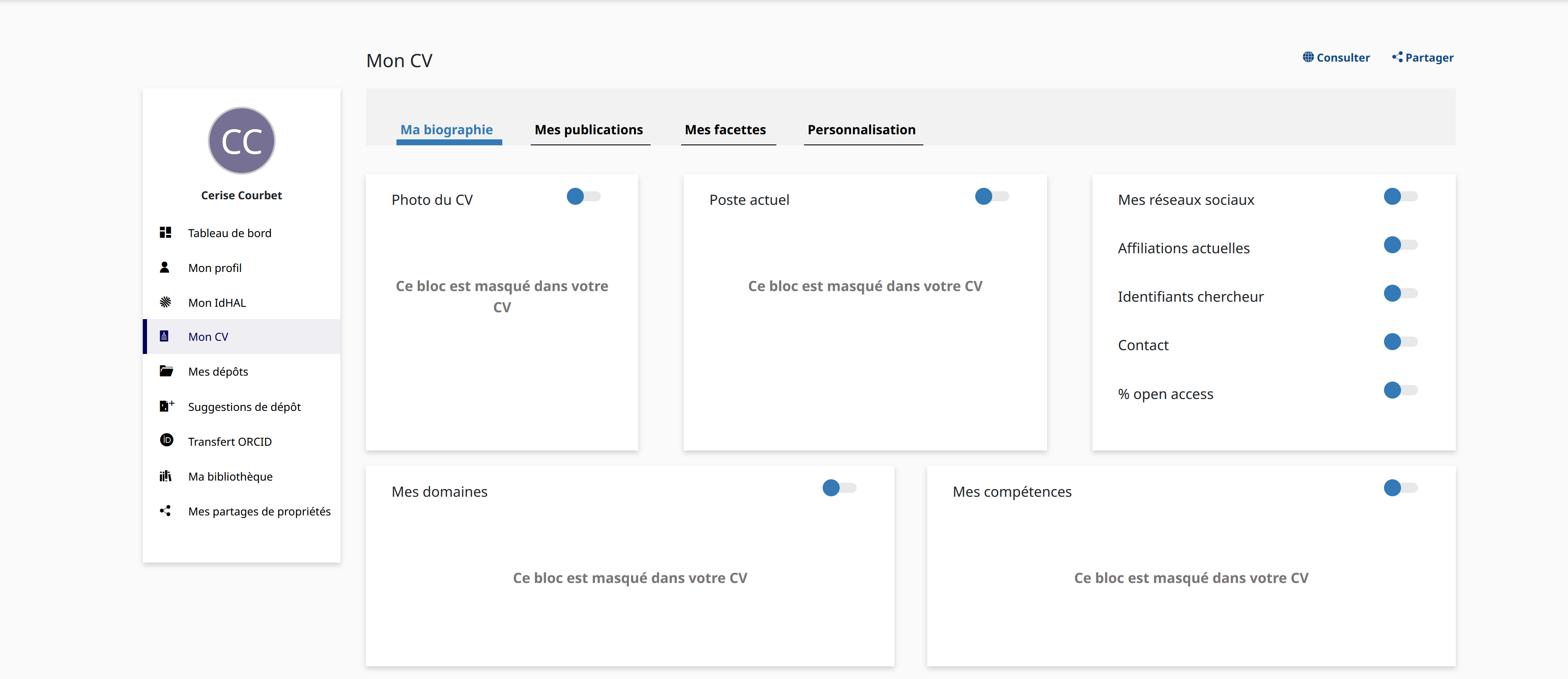
- Photo : celle ajoutée dans votre profil que vous pouvez ajouter ou modifier dans le menu Mon profil > Mes informations à gauche de l'écran
- Poste actuel : texte libre en français et/ou en anglais
- Réseaux sociaux : s'appuie sur les liens indiqués dans Mon profil > Sites internet et liens sociaux
- Affiliations : s'appuie sur la ou les affiliations indiquées dans Mon profil > Mes affiliations
- Identifiants chercheur : s'appuie sur le ou les identifiants chercheur indiqués dans Mon profil > Mes identifiants
- Contact : s'appuie sur le mail indiqué dans Mon profil > Mes identifiants > Email
- % open access : indicateur du taux de disponibilité en libre accès et sans embargo du texte intégral de vos dépôts dans HAL
- Domaines : s'appuie sur la ou les disciplines par défaut indiquées dans Mon profil > Mes préférences > Préférences générales > Disciplines par défaut
- Compétences : texte libre
Note
Le % open access prend en compte les dépôts avec fichier (et sans embargo) et les notices (avec ou sans annexe) qui disposent d’un lien vers une ressource en accès libre sur d’autres plateformes comme par exemple Unpaywall, arxiv, pubmed …
- Présentation : texte libre, en français ou en anglais, formatable ou pas grâce à markdown. Il peut être copié-collé à partir d'un autre document. Auquel cas, il devra l'être en texte brut pour ôter tout caractère de mise en page. Pour avoir cette présentation en anglais : cliquer sur l'icône crayon. Le CV s’affichera dans la langue qu’aura choisie l’utilisateur pour utiliser HAL.
Mes publications
Cette section permet de choisir :
- le ou les types de documents qui seront affichés dans le CV ;
- l'ordre d'affichage de ces documents.
Par défaut tous les types de documents sont affichés dans le CV.
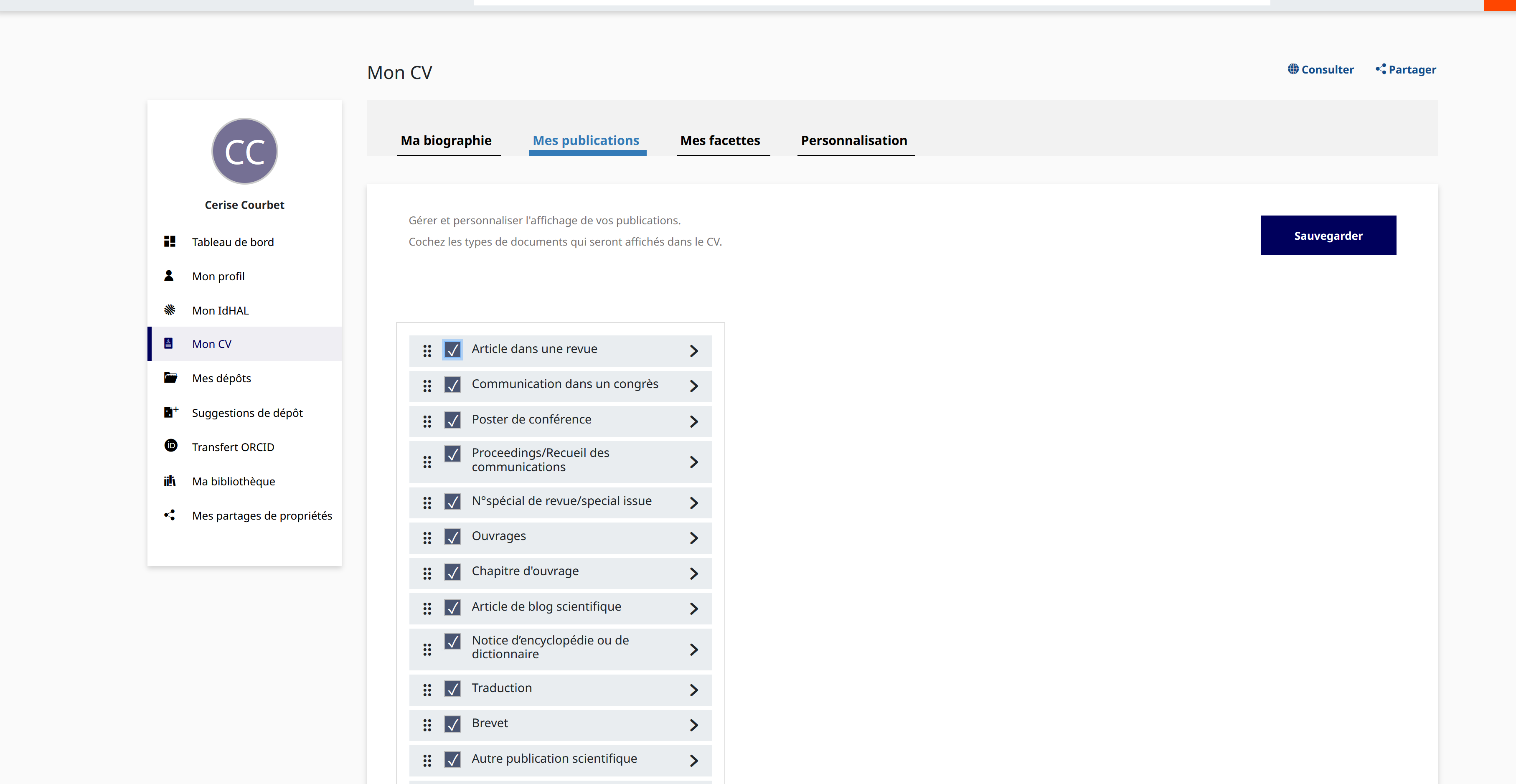
Info
Les publications du CV sont exportables aux formats : bibtex, xml-tei, csv, rtf, endNote et HTML
- DECOCHER le ou les types de documents que vous ne souhaitez pas voir apparaître dans le CV. Pour vous aider à choisir, cliquer sur la flèche à droite de chaque type pour consulter les documents concernés ;
- CHOISIR l’organisation de l’affichage des types de publication en déplaçant les éléments avec le pictogramme à gauche de la case à cocher ;
- CLIQUER sur Sauvegarder pour enregistrer.
Mes facettes
Vous pouvez choisir quelles facettes vous souhaitez voir s’afficher dans votre CV en cochant et décochant les cases. Ces facettes sont présentes à gauche du CV et permettent de filtrer les dépôts de votre CV selon des critères que vous pouvez choisir. Les facettes sont ouvertes par défaut dans le CV public et peuvent être refermées par l'utilisateur.
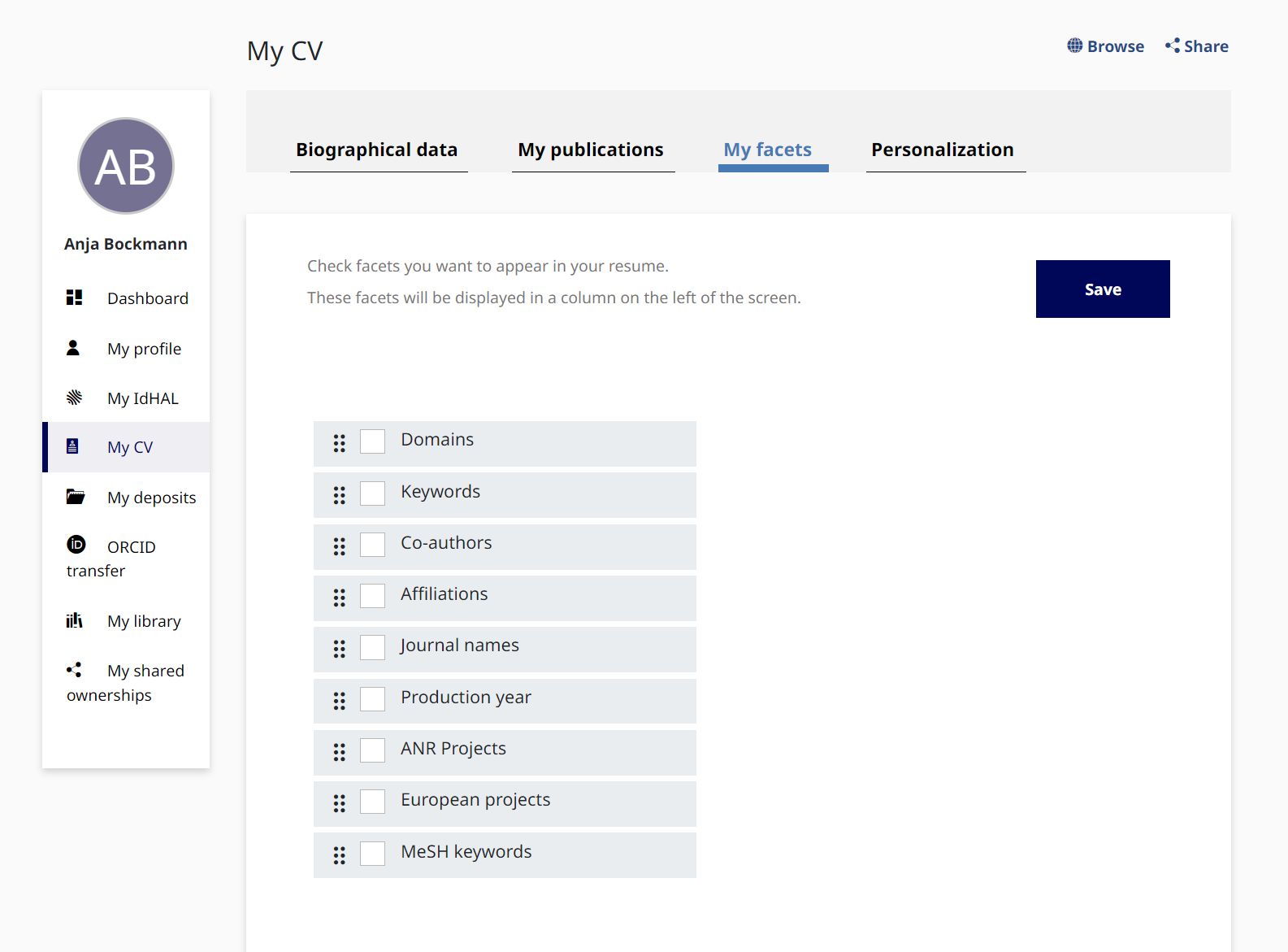
- COCHER la ou les facettes qui sont les plus pertinentes pour votre CV ;
- CHOISIR l’organisation de l’affichage ces facettes en déplaçant les éléments avec le pictogramme à gauche de la case à cocher ;
- CLIQUER sur Sauvegarder pour enregistrer.
| Facette | Description | Affichage sur le CV |
|---|---|---|
| Disciplines | Liste des disciplines renseignées dans vos dépôts : champ Domaine - discipline principale et Autres disciplines du document de la section Informations principales | Tri par ordre décroissant du nombre de dépôts concernés |
| Mots-clés | Liste des mots-clés renseignés dans vos dépôts : champ Mots-clés de la section Informations principales du formulaire de dépôt | Tri des mots-clés par ordre décroissant du nombre de dépôts concernés puis tri par ordre alphabétique |
| Co-auteurs | Liste des co-auteurs de vos dépôts : section Auteurs et affiliations du formulaire de dépôt | Tri des co-auteurs par ordre décroissant du nombre de dépôts concernés puis tri par ordre alphabétique |
| Affiliations | Liste des affiliations présentes dans vos dépôts : section Auteurs et affiliations du formulaire de dépôt | Tri des affiliations par ordre décroissant du nombre de dépôts concernés |
| Nom des revues | Liste des revues indiquées dans vos dépôts : champ Nom de la revue de la section Informations principales du formulaire de dépôt | Tri des titres de revues par ordre décroissant du nombre de dépôts concernés puis tri alphabétique |
| Année de production | Liste des années présentes dans vos dépôts : consulter la page Rechercher un dépôt par la date de publication pour connaître quelles dates sont prises en compte | Tri par ordre décroissant des dates |
| Projets ANR | Liste des titres des projets ANR présents dans vos dépôts : champ Projet(s) ANR de la section Financements du formulaire de dépôt | Tri des titres des projets ANR par ordre décroissant du nombre de dépôts concernés puis tri alphabétique |
| Projets Européens | Liste des titres des projets européens présents dans vos dépôts : champ Projet(s) Européen(s) de la section Financements du formulaire de dépôt | Tri des noms ds projets européens par ordre décroissant du nombre de dépôts concernés puis tri alphabétique |
| Mots-clés MeSH | Liste des mots-clés du thésaurus Medical Subject Heading présents dans vos dépôts : champ Mots-clés (Mesh) de la section Autres Informations du formulaire de dépôt | Tri des mos-clés par ordre décroissant du nombre de dépôts concernés puis tri alphaébtique |
Personnalisation
Le CV utilise un thème CSS par défaut. Vous pouvez cependant le personnaliser soit en utilisant l'un des 6 thèmes proposés soit en intégrant une feuille de style CSS qui vous est propre.